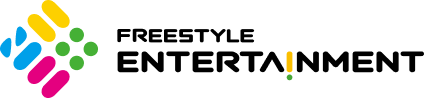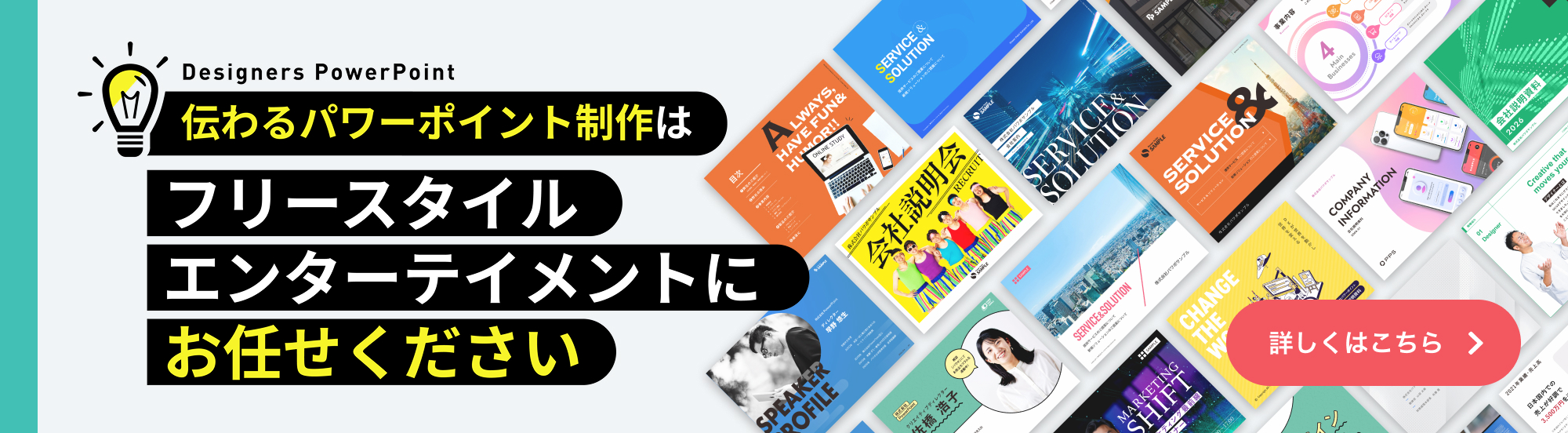パワーポイントのフォント、どのように選んでいますか?
「いつもデフォルトのまま」、「なんとなく良さそうなものを選んでいる」
という方も多いのではないでしょうか。
しかし、フォントは単なる文字の形ではありません。資料の第一印象を決定づけ、メッセージのニュアンスをも伝える、非常に重要な要素です。
不適切なフォントを選んでしまうと、「内容が良くても読みにくい」、「素人っぽい印象を与えてしまう」、「他のパソコンで開いたら表示が崩れた」といった失敗に繋がりかねません。この記事では、多数のデザイン制作の実績を誇る株式会社フリースタイルエンターテイメントが、失敗しないフォントの選び方を分かりやすく解説します。ぜひ最後までご覧ください。
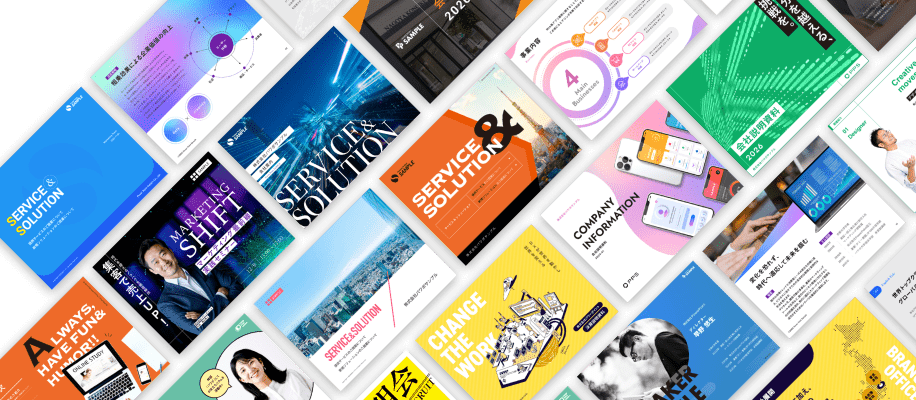
伝わるパワーポイント
制作はお任せください
なぜフォント選びが重要?「読みやすさ」を決める3つの要素
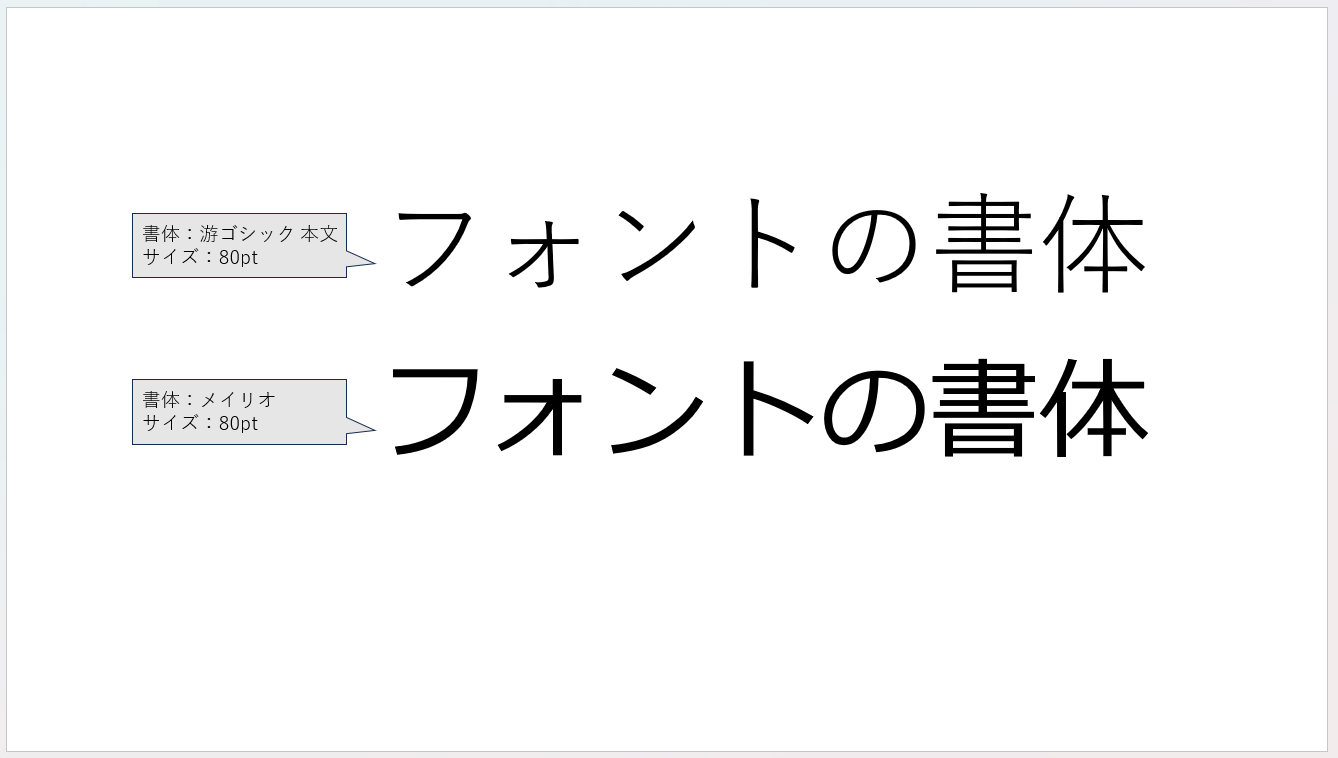
パワーポイント資料の印象や伝わりやすさは、フォント選びによって大きく左右されます。フォントは読み手の理解度や印象形成に直結し、プレゼン全体の説得力にも関わってくる重要な要素です。
特にビジネスシーンでは、限られた時間で正確かつ明確にメッセージを届けることが求められます。そのためには、ただ“おしゃれなフォント”を使うのではなく、「読みやすいフォント」を選ぶことが必要です。その“読みやすさ”を左右するのが、以下の3つの要素です。
判読性(Legibility)
判読性は、文字の形の違いが一目で分かるかどうかを示す要素です。例えば「i(アイ)」と「l(エル)」、「1(数字の1)」のように形が似ている文字をきちんと区別できるかは、フォント次第です。判読性が高いフォントは、情報を瞬時に読み取るのに適しています。
可読性(Readability)
可読性は、文章全体としての読みやすさに関わるのがこの要素。行間や文字間、太さのバランス、さらには文字の形状などが影響します。スライド内の情報が多くなってもスムーズに読めるフォントは、可読性が高いといえます。
視認性(Visibility)
視認性は、資料をスクリーンで映した際、離れた場所からでも文字がはっきりと認識できるかを左右するのが視認性です。プレゼンの現場では、会場の広さや投影機の性能によっては文字がぼやけて見えにくくなることもあります。そのため、しっかり視認できるフォントを選ぶことは非常に重要です。
パワポのフォント選び「3つの大原則」

パワーポイント資料を作るうえで、どのフォントを使うかは“見た目の印象”や“情報の伝わり方”に直結する重要なポイントです。パワーポイントでフォントを選ぶ際には、「3つの大原則」を必ず意識しておきましょう。
下記でご紹介する内容は、見やすいスライドを作る為の基本中の基本となる内容です。
原則1:基本は「ゴシック体」を選ぶ!
プレゼン資料は、主にスクリーンやモニター越しに表示されることが多く、遠くからでもはっきり見えることが求められます。そのため、文字の線が均一で視認性に優れた「ゴシック体(サンセリフ体)」が最も適しています。
特にメイリオや游ゴシックなどは、太字対応で強調表現にも使いやすく、多くのビジネス資料で定番化しています。
原則2:フォントの種類は「絞る」!
ひとつの資料内でフォントの種類がバラバラだと、視認性が損なわれるだけでなく、資料全体の統一感もなくなります。見る人に余計な違和感を与えないためには、使用するフォントを「2〜3種類」に絞るのが鉄則です。
具体的には、和文フォント1種+欧文フォント1種、場合によっては見出し用にもう1種加える程度にとどめましょう。
原則3:「標準搭載フォント」を優先する!
せっかくデザインにこだわったフォントでも、相手のPCやデバイスにインストールされていなければ、意図しないフォントに置き換えられてしまう可能性があります。これは、資料の見た目や可読性を大きく損なう原因になります。
そのため、OSに標準で搭載されているフォントを選ぶことが大切です。ライセンスの問題や、資料共有時のトラブルも回避できるため、ビジネスで使うスライドには特に重要な視点です。
プロが選ぶ!パワポのおすすめフォント3選 (Win/Mac対応)
ここからはデザイン制作会社がおすすめする、Windows・Macの“基本となるパワポおすすめのフォント”を3つご紹介します。
Windowsユーザー向け:メイリオ (Meiryo)
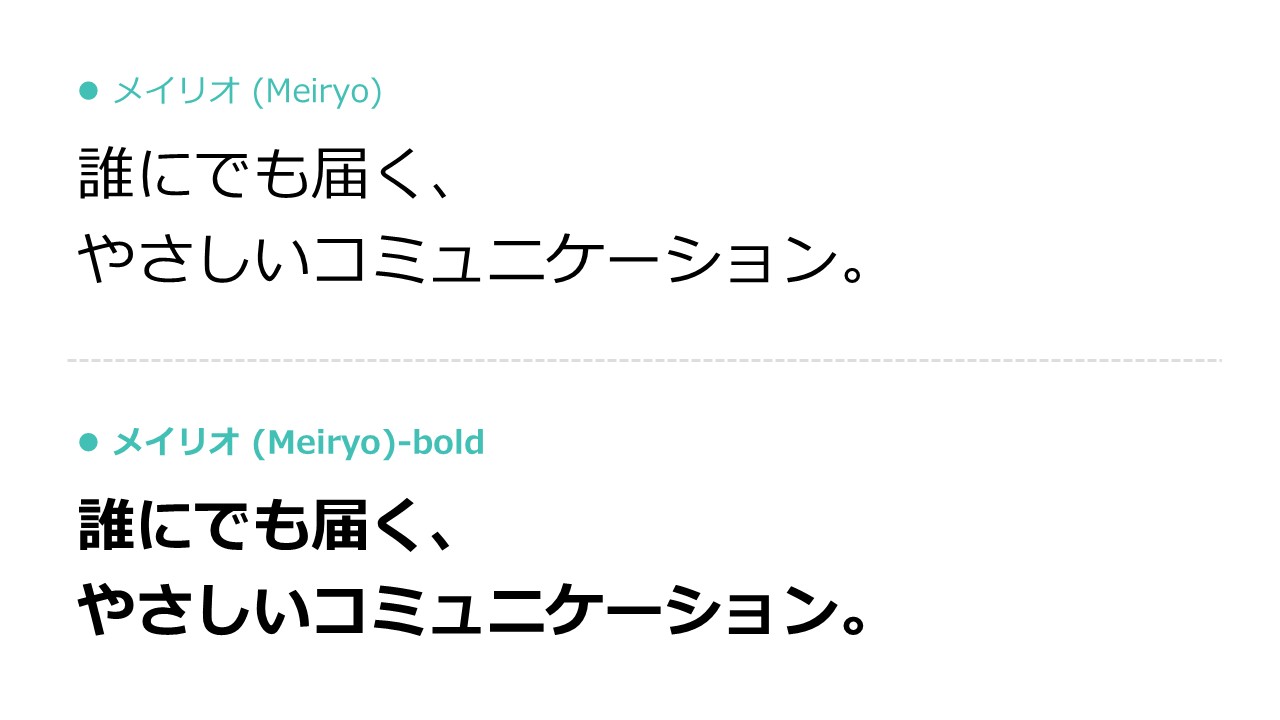
メイリオは、Windowsに標準搭載されている視認性に優れたフォントで、パワポ資料との相性が非常に良いと評価されています。その名の通り、「明瞭さ」を重視した設計のため、遠くからでもはっきり読みやすく、丸みを帯びた柔らかい印象も特徴です。
Windows / Mac 共通:游ゴシック (Yu Gothic)

游ゴシックは、OS標準フォントの一つとして広く使われているモダンなデザインのフォントです。Win/Macどちらでも利用可能な点から、資料共有の多いビジネス環境に最適。漢字・仮名・英数字ともにバランスの取れたデザインで、洗練された印象を演出できます。
Macユーザー向け:ヒラギノ角ゴシック (Hiragino Kaku Gothic)
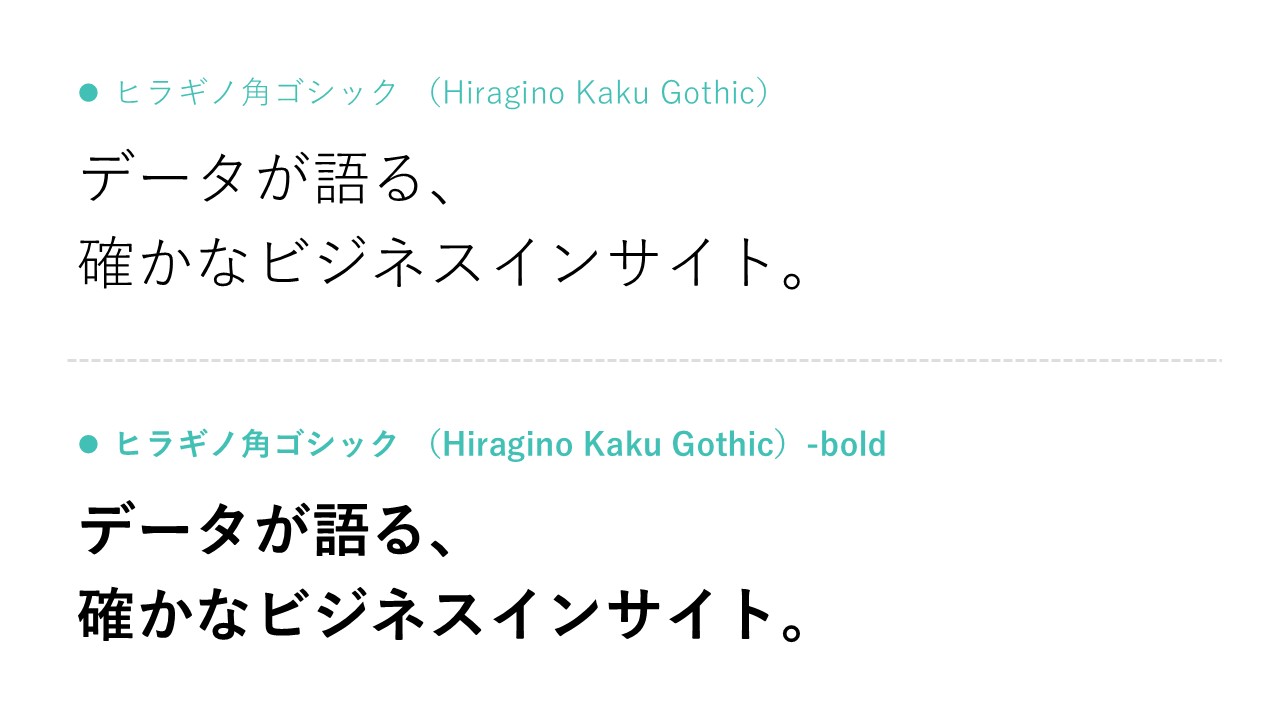
ヒラギノ角ゴシックは、Macに標準搭載されている日本語フォントの中でも特に完成度が高く、美しさ・洗練さに定評があります。Macユーザーが資料を作成する際には、デザイン性を損なわず、視認性にも優れたこのフォントが最適です。
和文フォントと欧文フォントの組み合わせ
パワーポイント資料には、日本語(和文)と英語(欧文)が混在する場面が多くあります。その中で見やすい資料を作るためには、和文フォントと欧文フォントを使い分ける必要があります。
和文フォントは主に漢字やひらがな・カタカナを表示するためのフォントで、欧文フォントは英字や記号などを美しく整えるためのフォントです。
なぜ組み合わせが重要なのか?
この2種類のフォントは構造が異なるため、うまく組み合わせないとバランスの悪い見た目になったり、文字サイズや太さに違和感が出たりすることがあります。
和文フォントだけで英字も表示できることは多いですが、英字が小さすぎたり太さが合わなかったりと、「読みづらい」「アンバランス」な印象を与えることがあります。
特にプレゼン資料では、タイトルやスローガン、引用文などで英語を使うケースが増えており、適切なフォントの選定は資料全体のデザイン品質を左右します。
相性の良い組み合わせ例
資料に統一感と視認性を持たせるためには、和文フォントと欧文フォントの組み合わせにこだわるのがポイントです。以下に、代表的な和文フォントと相性の良い欧文フォントの組み合わせを紹介します。
メイリオ(Meiryo) × Segoe UI

この組み合わせは、どちらもWindowsに標準搭載されており、互換性が高いのが特長です。
フォントサイズや文字の太さ、行間のバランスが自然に整うため、資料全体に統一感を持たせやすく、違和感のない仕上がりになります。特にWindowsユーザーが多い職場やクライアントとの共有資料では、最も安心して使える組み合わせです。
游ゴシック(Yu Gothic) × Segoe UI(Win) / Helvetica Neue(Mac)
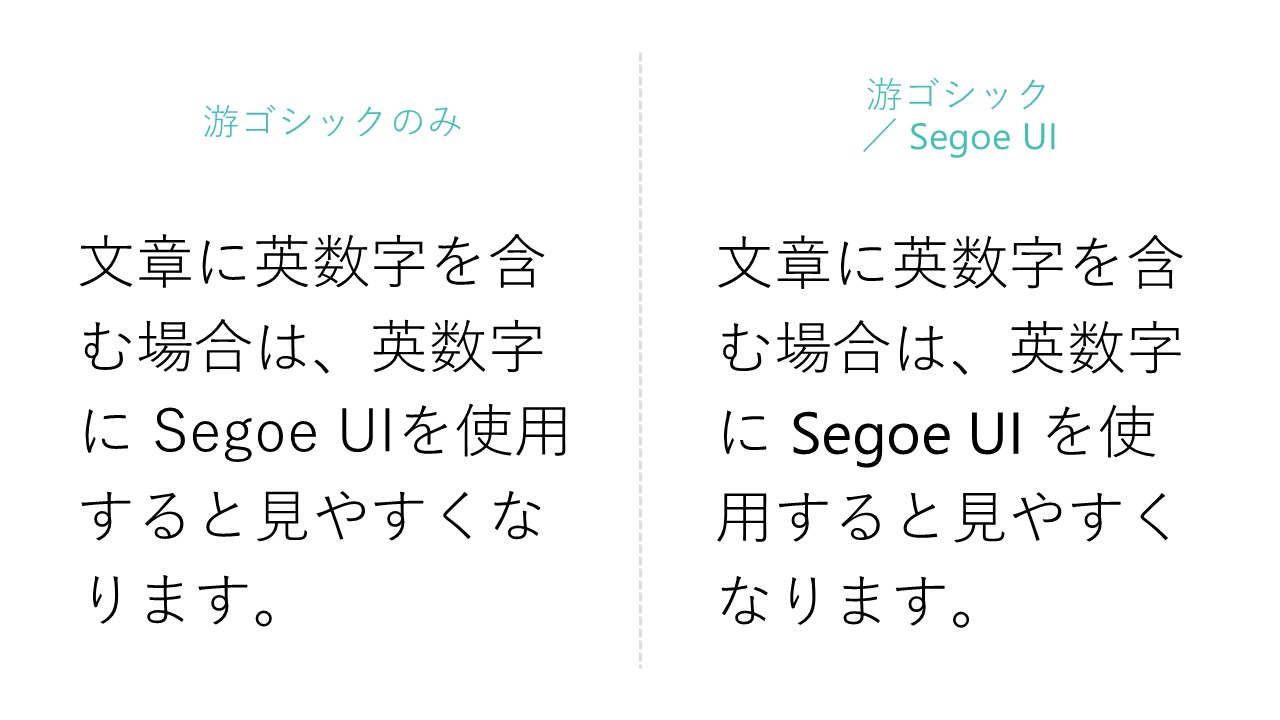
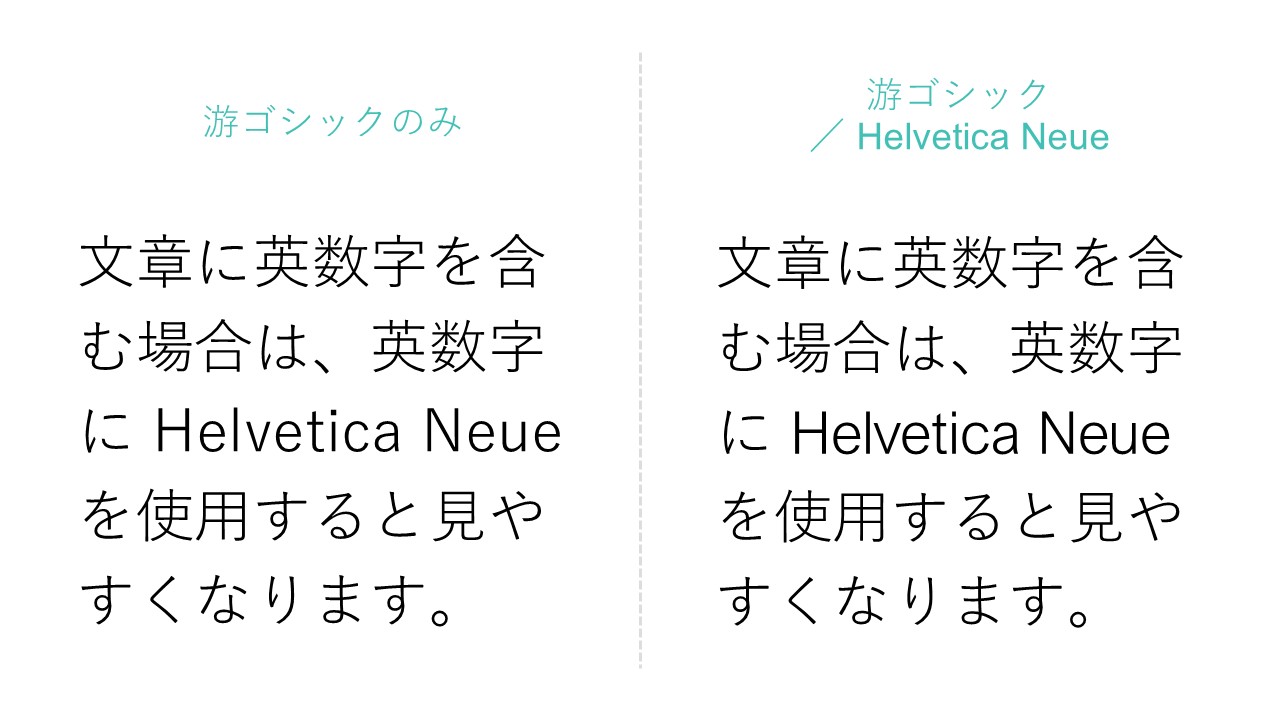
游ゴシックは落ち着いた現代的な印象の和文フォントで、英字との相性も良好です。WindowsであればSegoe UI、MacではHelvetica Neueを欧文フォントとして組み合わせることで、和文と欧文の雰囲気が調和し、読みやすく洗練されたデザインを実現できます。ビジネス資料や提案書など、信頼感と見栄えの両方を重視したい場面に適しています。
ヒラギノ角ゴシック × Helvetica Neue
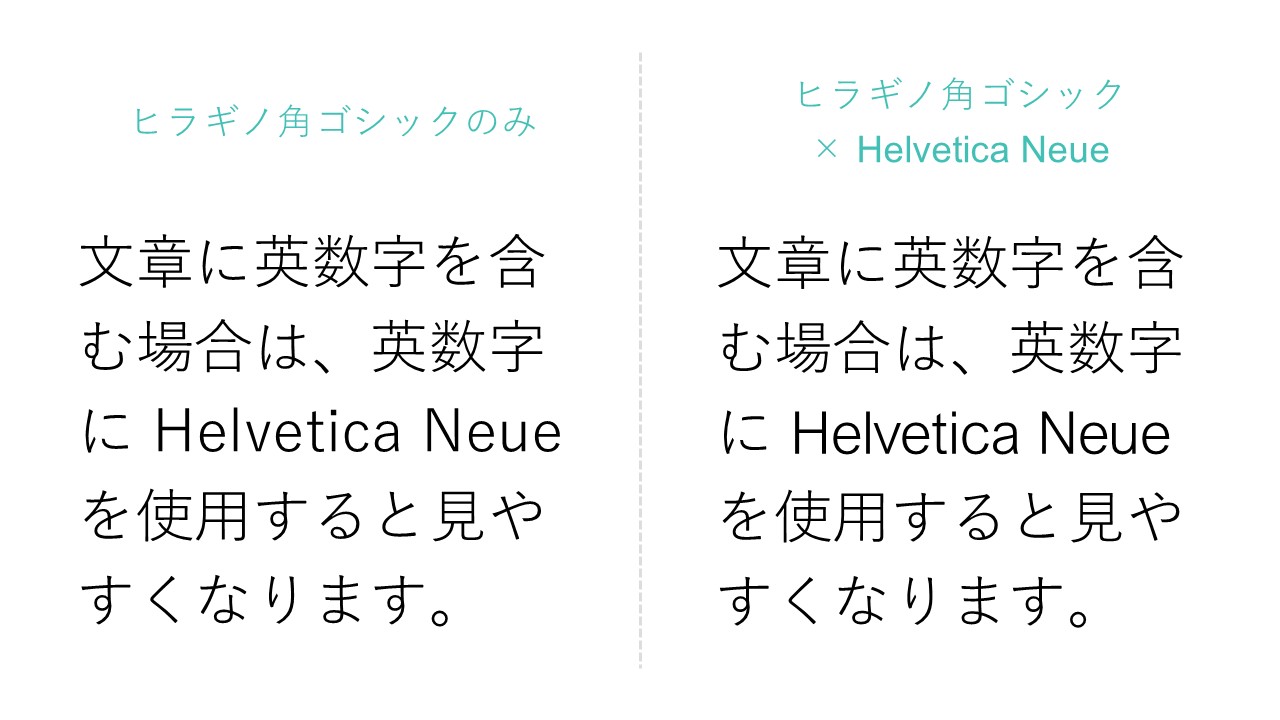
ヒラギノ角ゴシックとHelvetica Neueの組み合わせは、Mac環境で資料を作成する際に特におすすめです。どちらも美しいラインと洗練された印象を持ち、上品でクリーンなビジュアルを演出できます。ブランド資料やデザイン性を求められる場面において、高級感とプロフェッショナリズムを感じさせる強力な組み合わせです。
和文フォントと欧文フォントの設定方法
パワーポイントでは、和文と欧文で別々のフォントを指定することで、より見栄えの良い資料が作れます。スライドマスター機能を使えば、「日本語用フォント」と「英数字用フォント」を個別に設定可能です。
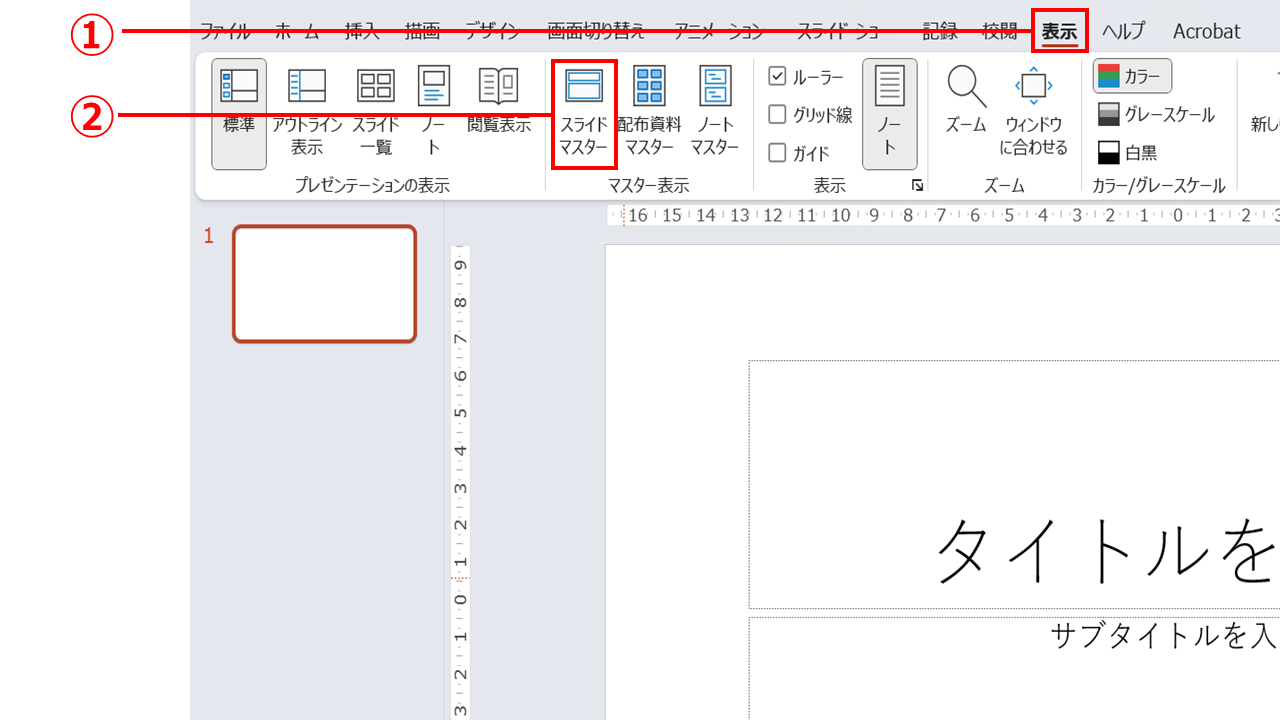
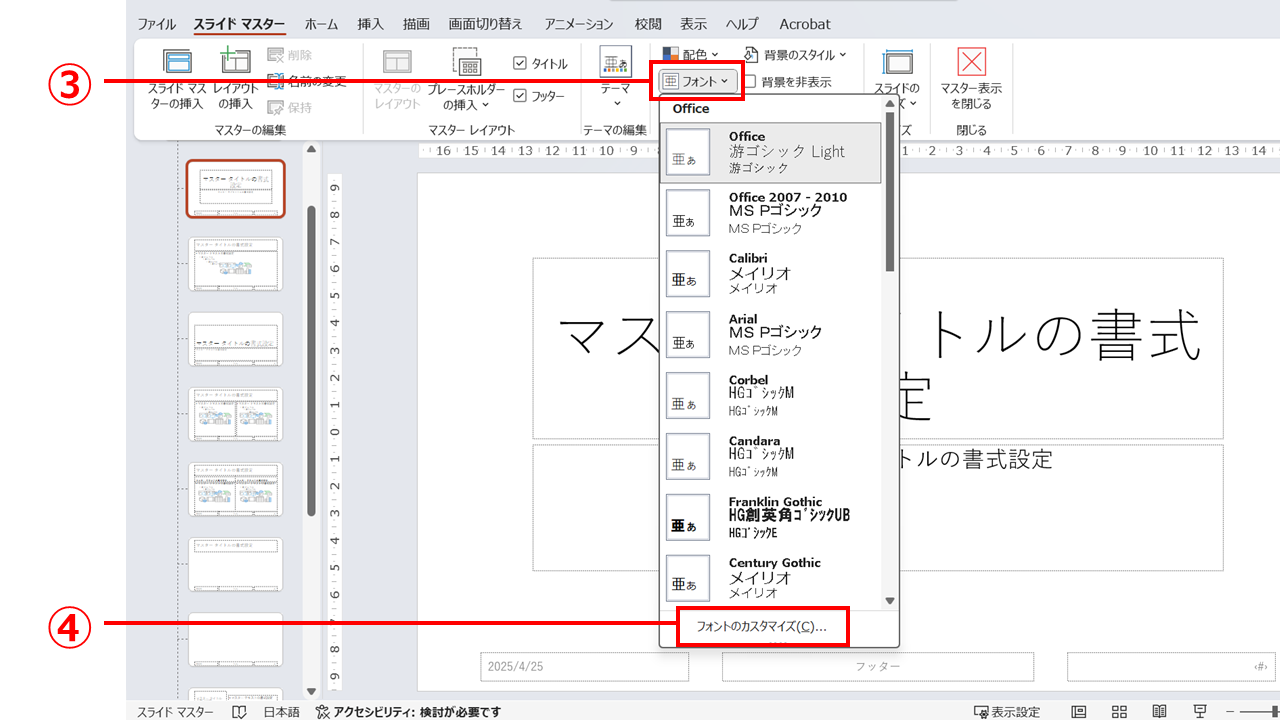

【設定方法】
- 表示
- スライドマスター
- フォント
- フォントのカスタマイズ
- フォントの選択
の順で、和文と欧文それぞれに適したフォントを選択・保存しましょう。
フォント設定の基本
ここからは、パワーポイントでフォントを設定・変更する基本的な方法を3つのパターンに分けて解説します。日々の資料作成を効率化するためにも、ぜひ押さえておきましょう。
テキストボックスのフォントを変更する

スライド内の特定のテキストだけフォントを変えたい場合には、テキストボックスごとに個別でフォントを変更します。これは最も基本的な方法で、プレースホルダーや任意の文字列を選択した状態で、ホームタブのフォント設定から任意のフォントを適用できます。
資料全体のフォントを変更する
新規資料を作るたびに毎回フォントを設定し直すのは非効率です。そこで活用したいのが「スライドマスター」による全体設定です。この方法を使えば、タイトルや本文、見出しなど、すべてのスライドで使用するフォントを一括で変更できます。
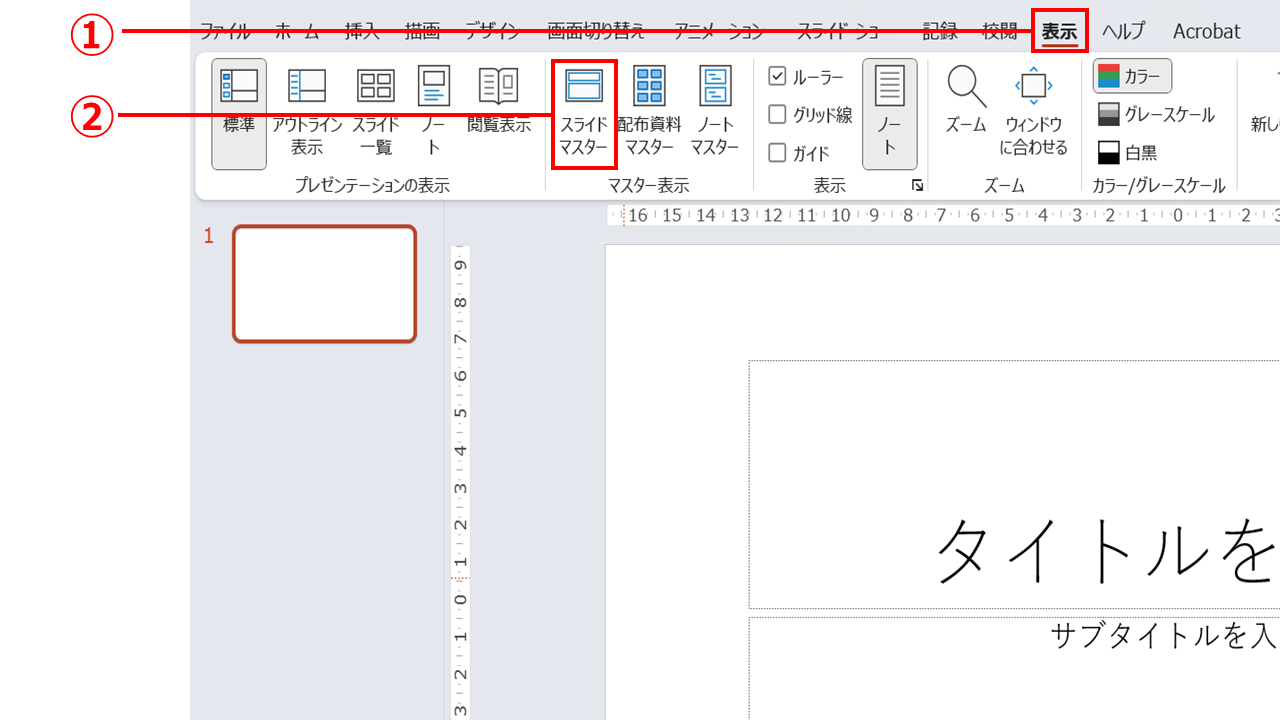
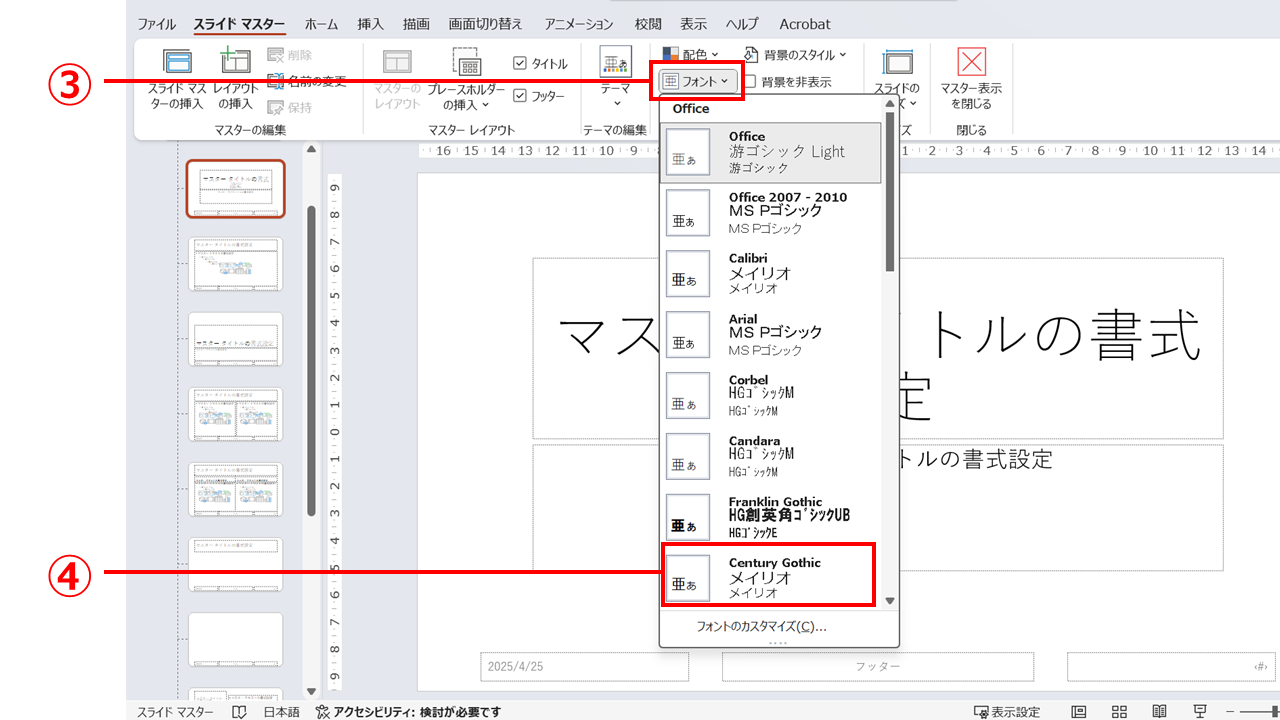
【設定方法】
- 表示
- スライドマスター
- フォント
- フォントの選択
指定した1枚のスライドのフォントを変更する
既存の資料やテンプレートを編集する際に便利なのが、「フォントの置換」機能です。これを使えば、特定のスライドに使われているすべてのフォントを別のフォントに一括変更できます。
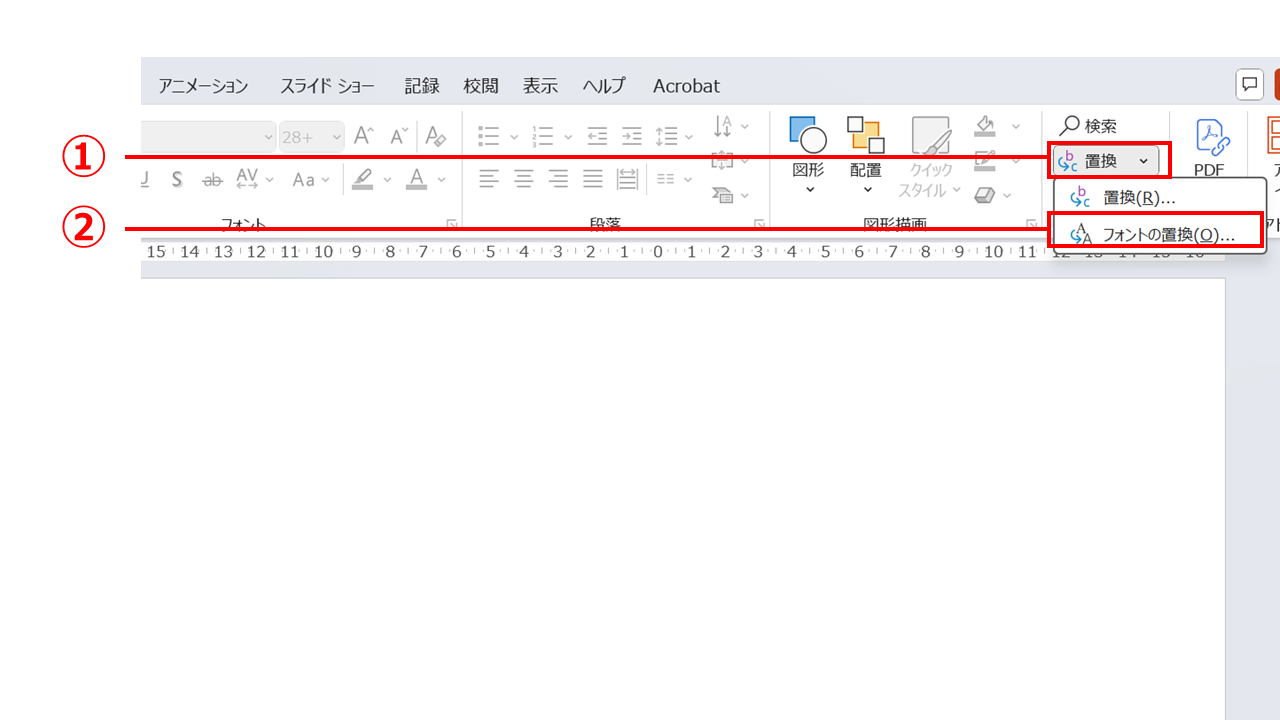
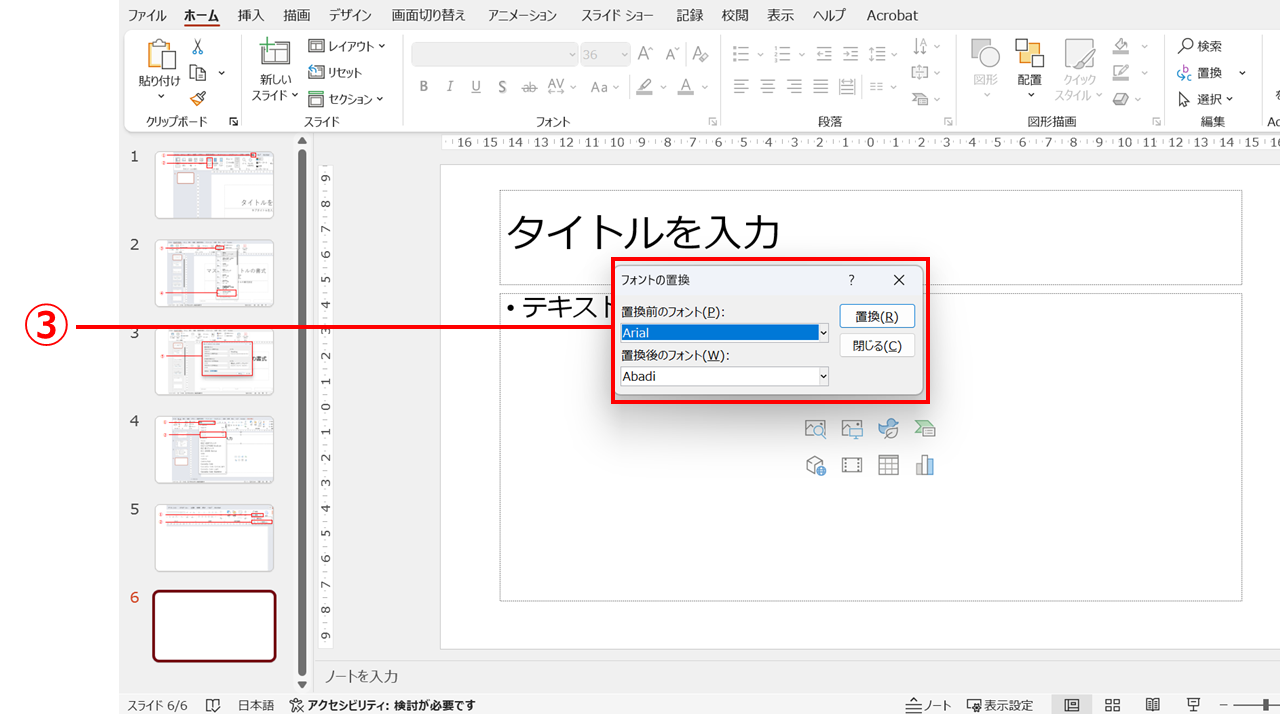
【設定方法】
- ホームタブ
- 編集
- 置換
- フォントの置換
- フォントの選択
最適なフォント選びで見やすい資料を効率的に作ろう
パワーポイント資料の完成度は、フォント選び一つで大きく変わります。どれだけ内容が優れていても、文字が読みづらければ、その価値は半減してしまいます。逆に、見やすく整ったフォントを使うだけで、伝えたいメッセージはより正確に、そして印象的に届きます。
資料作成は「デザイン力」ではなく、「情報をどう伝えるか」の工夫が勝負です。まずはフォントから見直して、視認性・可読性・統一感のある資料づくりを実践してみてください。
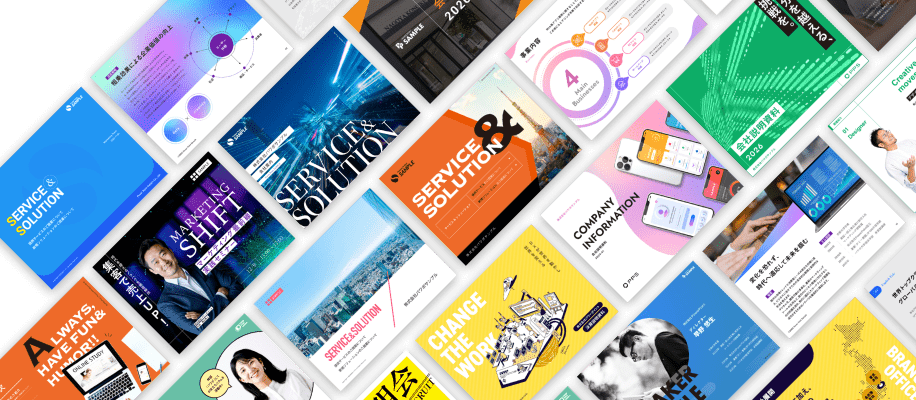
伝わるパワーポイント
制作はお任せください